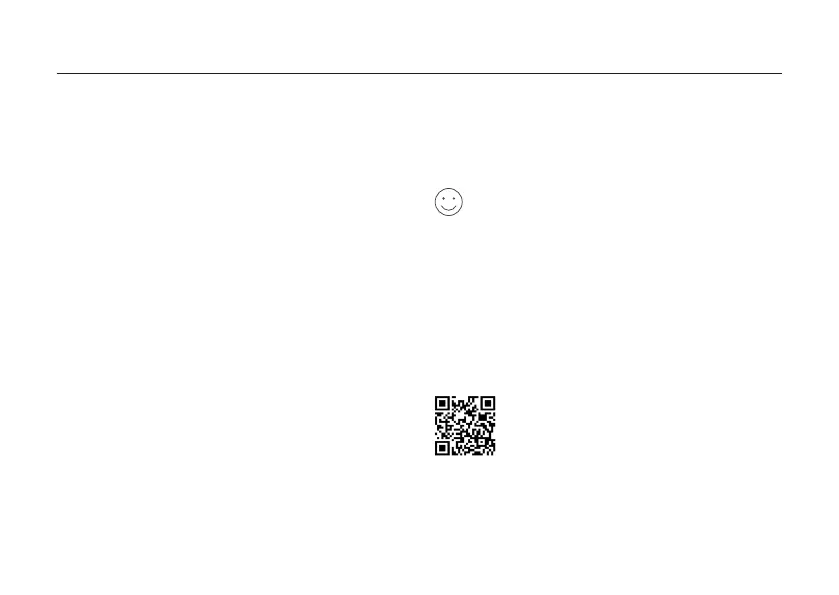9
Français
mot de passe pour les prochaines connexions.
Remarque: Si la fenêtre de connexion ne s'ache pas, veuillez
vous reporter à FAQ > Q1.
3. Suivez les instructions détaillées de l’Installation
rapide pour congurer votre connexion Internet et
votre réseau WiFi.
Protez de l'internet!
Remarque: Si vous avez modié le SSID et le mot de passe WiFi
lors de la conguration, utilisez le nouveau SSID et le nouveau mot
de passe WiFi pour vous connecter au réseau WiFi.
Application MERCUSYS
L'App MERCUSYS ore une solution simple et intuitive
d'accès et d'administration de votre routeur.Vous pouvez
bloquer les appareils qui ne sont pas les bienvenus,
paramétrer le contrôle parental, paramétrer le WiFi et
plus encore.
Scanner le code QR pour télécharger l'App
MERCUSYS depuis l'App Store Apple ou
Google Play.
Connecter le matériel
Connectez le matériel conformément au schéma du
chapitre d’ouverture de ce guide.
Si votre connexion Internet est établie via un câble
Ethernet mural plutôt que via un modem DSL / câble /
satellite, connectez le câble Ethernet directement au
port WAN du routeur et suivez l’étape 3 pour terminer la
connexion matérielle.
1. Eteignez le modem et retirez la batterie s’il en
possède une.
2. Connectez le modem au port WAN de votre routeur
avec un câble Ethernet.
3. Allumez le routeur et attendez qu'il démarre.
4. Allumez le modem.
Congurer le routeur
1. Connectez votre ordinateur au routeur (laire ou
WiFi).
• Câblé: désactivez le WiFi sur votre ordinateur et
connectez-le au port LAN du routeur à l’aide d’un
câble Ethernet.
• WiFi: connectez votre ordinateur au routeur WiFi. Le
SSID (nom du réseau) se trouve sur l’étiquette du
routeur.
2. Lancez un navigateur Web et entrez
http://mwlogin.net dans la barre d'adresse. Créez un